Final Cut Pro – Benutzerhandbuch für Mac
- Willkommen
- Neue Funktionen
-
- Einführung in das Importieren von Medien
- Der erste Import
- Dateien während des Imports verwalten
-
- Von Image Playground importieren
- Importieren aus iMovie für macOS
- Importieren aus iMovie für iOS oder iPadOS
- Importieren aus Final Cut Pro für das iPad
- Importieren aus Final Cut Camera
- Importieren aus „Fotos“
- Importieren aus „Musik“
- Aus Apple TV importieren
- Importieren aus Motion
- Importieren aus GarageBand und Logic Pro
- Importieren mithilfe von Arbeitsablauferweiterungen
- Aufnehmen in Final Cut Pro
- Speicherkarten und Kabel
- Unterstützte Medienformate
- Formate von anderen Anbietern mit Medienerweiterungen importieren
-
-
- Einführung in die Wiedergabe
- Medien wiedergeben
- Medien überfliegen
- Medien im Ereignis-Viewer wiedergeben
- Zwei Videobilder vergleichen
- Medien auf einem externen Display wiedergeben
- Einzoomen in den Viewer
- Wiedergabequalität steuern
- Überlagerungen im Viewer verwenden
- Rendern im Hintergrund
- Wiedergeben von Slow-Motion-Clips
-
-
- Schneiden – Einführung
-
- Einführung in das Hinzufügen von Clips
- Bewegen von Clips in die Timeline
- Anhängen von Clips an das Projekt
- Clips einfügen
- Clips verbinden
- Clips überschreiben
- Ersetzen von Clips
- Hinzufügen von Standbildern
- Standbilder erstellen
- Nur Video oder Audio eines Clips hinzufügen
- Clips aus Projekten entfernen
- Clips auf „Solo“ setzen oder deaktivieren
- Ausgangsclip eines Projektclips suchen
- Clips in der Timeline anordnen
-
- Scrollen in der Timeline
- Vergrößern und Verkleinern der Anzeige in der Timeline
- Darstellung von Timeline-Clips ändern
- Objekte in der Timeline einrasten
- Im Projekt navigieren
- Mithilfe des Timecodes navigieren
- Quellen- und Projekt-Timecode anzeigen
- Projekt im Timeline-Index anzeigen
- Clips mit duplizierten Bereichen anzeigen
- Verwackeltes Videomaterial korrigieren
-
- Einführung in Effekte
-
- Übergänge – Einführung
- Übergänge erstellen
- Hinzufügen von Übergängen und Überblendungen
- Übergang schnell mit einem Tastaturkurzbefehl hinzufügen
- Festlegen der Standarddauer für Übergänge
- Entfernen von Übergängen
- Anpassen von Übergängen in der Timeline
- Anpassen von Übergängen im Informationsfenster und im Viewer
- Jump Cuts mit dem Übergang „Fließen“ zusammenführen
- Anpassen von Übergängen mit mehreren Bildern
- Anpassen von Übergängen in Motion
-
- Integrierte Effekte – Einführung
- Vergrößern, Verkleinern, Bewegen und Drehen von Clips
- Bildausschnitt mit „Intelligent Anpassen“ ändern
- Trimmen der Ränder eines Videobilds
- Beschneiden von Clips
- Schwenken und Zoomen in Clips
- Ändern der Clipperspektive
- Arbeiten mit integrierten Effekten
- Entfernen von integrierten Effekten
-
- Einführung in Clipeffekte
- Videoeffekte hinzufügen
- Hinzufügen von Standardvideoeffekten
- Anpassen von Effekten
- Ändern der Reihenfolge von Clipeffekten
- Kopieren von Effekten zwischen Clips
- Effekte umbenennen
- Sichern von Voreinstellungen für Videoeffekte
- Keyframes kopieren und einsetzen
- Reduzieren des Videorauschens
- Entfernen oder Deaktivieren von Effekten
- Ändern von Effekten in Motion
- Anpassungsclips hinzufügen
-
-
- Einführung in Untertitel
- Ablauf für Untertitel
- Erstellen von Untertiteln
- Importieren von Untertiteln
- Ein- oder Ausblenden von Untertiteln
- Bearbeiten des Untertiteltexts
- Anpassen und Anordnen von Untertiteln
- Formatieren von Untertiteltext
- Erstellen von Untertiteln in mehreren Sprachen
- Konvertieren von Untertiteln in ein anderes Format
- Untertitel exportieren
-
- Einführung in die Multicam-Bearbeitung
- Arbeitsablauf für Multicam-Bearbeitung
- Importieren von Medien für Multicam-Schnitte
- Kameranamen und Kamerawinkel hinzufügen
- Erstellen von Multicam-Clips
- Schneiden und Wechseln von Kamerawinkeln
- Synchronisieren und Anpassen von Kamerawinkeln
- Multicam-Clips bearbeiten
- Multicam-Bearbeitung – Tipps
- Hinzufügen von Handlungen
- Präzisionseditor verwenden
-
- Einführung in das zeitliche Ändern von Clips
- Ändern des Abspieltempos von Clips
- Variable Tempoeffekte erstellen
- Tempoübergänge hinzufügen
- Umkehren oder Zurückspulen von Clips
- Erstellen sofortiger Wiederholungen (Instant Replays)
- Beschleunigen der Clipwiedergabe mit Jump Cuts
- Haltesegmente erstellen
- Zurücksetzen von Tempowechseln
- Anpassen von Bildgrößen und Bildraten
- Verwenden von XML zum Übertragen von Projekten
-
- Einführung in 360°-Video
- Importieren von 360-Grad-Video
- Einstellungen für 360-Grad-Video
- 360°-Projekte erstellen
- Anzeigen von und Navigieren in 360-Grad-Video
- Hinzufügen von 360-Grad-Clips zu Standardprojekten
- Hinzufügen des Effekts „360-Grad-Patch“
- Effekt „Tiny Planet“ hinzufügen
- Teilen von 360-Grad-Clips und -Projekten
- 360-Grad-Video – Tipps
-
- Einführung in Stereovideo und räumliches Video
- Bearbeiten von Stereo- und räumlichen Video – Arbeitsablauf
- Räumliches Video aufnehmen
- Stereovideo und räumliches Video importieren
- Neues Stereovideoprojekt erstellen
- Vorschau für Stereovideo und räumliches Video wiedergeben
- Eigenschaften für Stereovideo anpassen
- Stereo- und räumliches Video bearbeiten
- Exportieren oder Teilen von Stereovideo und räumlichem Video
-
-
- Verfolgung von Objekten – Einführung
- Funktionsweise des Objekttrackings
- Effekt mit einem sich bewegenden Objekt verknüpfen
- Bild oder anderen Clip mit einem sich bewegenden Objekt verknüpfen
- Position eines Tracking-Effektes versetzen
- Objektverfolgung anpassen
- Ändern der Analysemethode für das Tracking
- Manuelles Erstellen von Motion-Tracks
-
- Einführung in die Farbkorrektur
-
- Einführung in Farbkorrektureffekte
- Arbeitsablauf für manuelle Farbkorrektur
- Farbkorrektureffekte hinzufügen
- Entfernen von Farbkorrektureffekten
- Effekt „Farbtafel“ verwenden
- Effekt „Farbräder“ verwenden
- Effekt „Farbkurven“ verwenden
- Verwenden des Effekts „Farbton-/Sättigungskurven“
- Effekt „Farbanpassungen“ verwenden
- Verwenden von Farbvoreinstellungen
- LUTs anwenden
-
- Einführung in das Teilen von Projekten
- Für Apple-Geräte teilen
- Im Internet teilen
- Teilen per E-Mail
- Stereovideo oder räumliches Video teilen
- Stapelfreigabe
- Mit Compressor teilen
- Ziele zum Teilen erstellen
- Metadaten für geteilte Objekte ändern
- Status von geteilten Objekten anzeigen
- Exporte durch gleichzeitige Verarbeitung beschleunigen
-
- Medienverwaltung – Einführung
-
- Informationen eines Clips anzeigen
- Überschreiben der Metadaten eines Clips
- Suchen von Ausgangsmediendateien
- Clips erneut mit Mediendateien verknüpfen
- Projekte und Mediatheken zusammenlegen
- Sicherungskopien von Projekten und Mediatheken erstellen
- Optimierte Dateien und Proxy-Dateien erstellen
- Erstellen eines reinen Proxy-Projekts
- Renderdateien verwalten
- Anzeigen von Hintergrundaktionen
- Kamera-Archive erstellen
- Glossar
- Urheberrechte und Marken

Exportieren von HDR-Dateien in Final Cut Pro für den Mac
Du kannst direkt in Final Cut Pro HDR-Dateien (High-Dynamic-Range) erstellen, die für HDR-Fernseher und -Bildschirme geeignet sind. Insbesondere kannst du Final Cut Pro zum Erstellen von HDR10- und HLG-Filmdateien verwenden.
HDR10 wird üblicherweise zum Streaming und zur Ausgabe auf Blu-ray-Discs verwendet.
HLG eignet sich für Sendezwecke und Live-TV. HLG bietet den Vorteil, dass du zum Anzeigen von Inhalten kein HDR-TV benötigst. Du kannst diese auf einem herkömmlichen SD)-Fernseher (Standard Dynamic Range) ansehen, der nicht speziell für HLG oder HDR ausgelegt ist. Dabei bietet das Bild eine akzeptable Qualität. Wenn ein HDR-fähiger Fernseher die relevanten Metadaten in der HLG-Datei feststellt, wird die Datei jedoch in HDR wiedergegeben.
HDR10-Datei exportieren
Wähle in der Final Cut Pro-Übersicht das Projekt aus, das du exportieren möchtest.
Wird das Informationsfenster noch nicht angezeigt, führe einen der folgenden Schritte aus:
Wähle „Fenster“ > „Im Arbeitsbereich anzeigen“ > „Informationen“ (oder drücke die Tastenkombination „Command-4“).
Klicke rechts in der Symbolleiste auf die Taste „Informationen“.

Lege die Farbverarbeitung für die Mediathek auf „Breiter Gamut HDR“ fest.
Lege den Farbraum des Projekts auf „Breiter Gamut HDR - Rec. 2020 PQ“ fest.
Klicke, während das Projekt in der Übersicht ausgewählt ist, oben im Informationsfenster auf die Taste „Teilen“.
Das Informationsfenster „Teilen“ wird angezeigt.
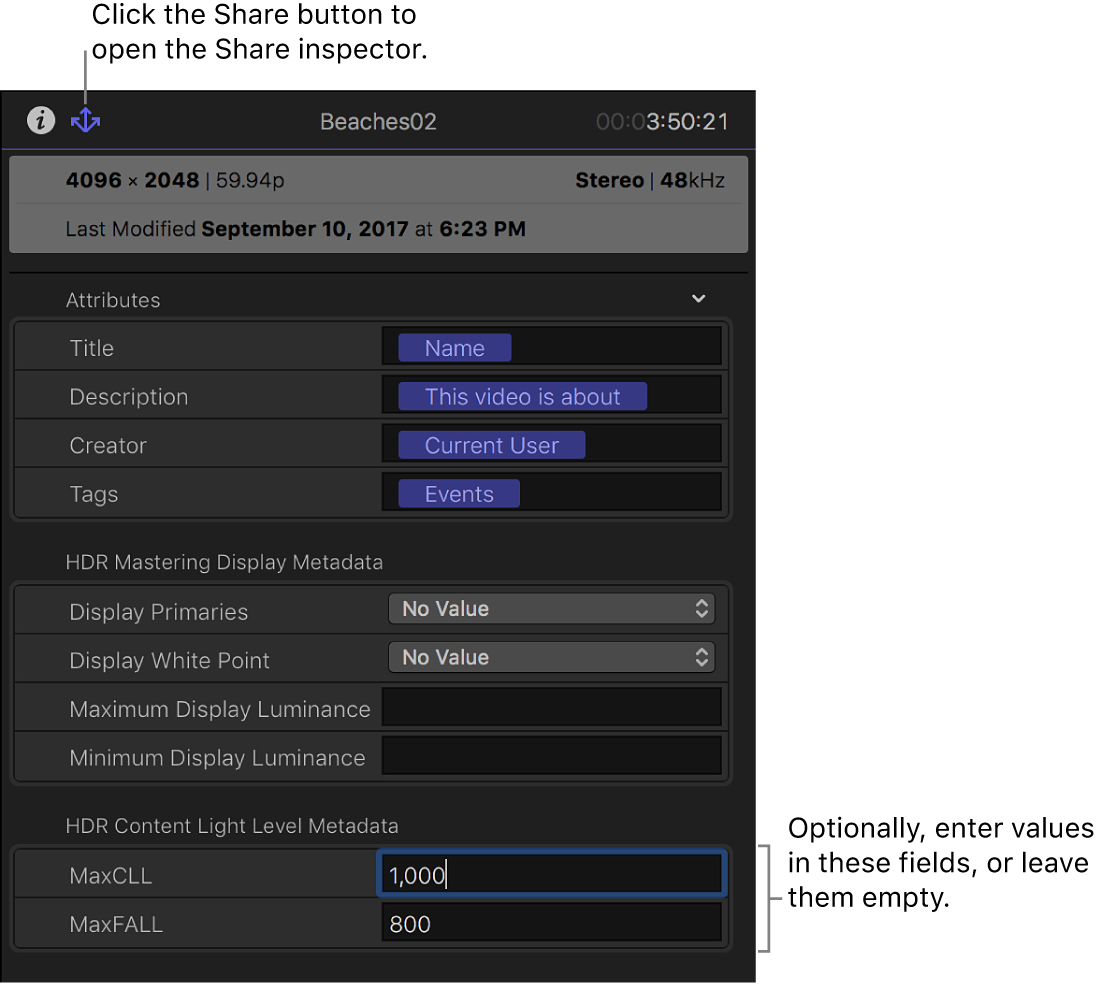
Gib im Abschnitt „HDR-Inhalt Lichtpegel-Metadaten“ des Informationsfensters die Werte ein, die den Inhalten deines Videos und den Spezifikationen des Zielgeräts basieren.
Lass diese Felder leer, wenn du nicht sicher bist, welche Werte einzugeben sind.
MaxCLL (Maximale Lichtstärke für Inhalt): Gib den Pegel (in cd/m²) der hellsten Pixelkomponente im Video ein.
Wenn z. B. die Spitzenhelligkeit (maximale Luminanz) des Zielfernsehers oder -bildschirms 1000 cd/m² beträgt, kannst du den Effekt „HDR-Werkzeuge“ projektübergreifend mit dem Effekt anwenden, der für die Konvertierung in einen Rec. 2020 PQ-Ausgabepegel von maximal 1000 cd/m² konfiguriert ist. In diesem Fall würdest du für MaxCLL den Wert 1000 eingeben. Weitere Informationen über den Effekt „HDR-Werkzeuge“ findest du unter Mit dem Effekt „HDR-Werkzeuge“ HDR-Clips manuell konvertieren oder anpassen.
MaxCLL (Maximale Durchschnittslichtstärke für Bilder): Gib den Wert in cd/m² für das Bild im Video mit dem höchsten Durchschnittspegel für die Helligkeit ein.
Gib im Abschnitt „HDR-Masteringdisplay-Metadaten“ die entsprechenden Werte ein, wenn du die Eigenschaften deines Mastering-Displays kennst (d. h. des Referenzmonitors, den du für die Farbkorrektur und andere Aufgaben heranziehst, bei denen es auf höchste Genauigkeit der Farben und der Helligkeit ankommt).
Beispielsweise würdest du für das Mastering mit einem Sony BVM-X300-Monitor Folgendes eingeben:
Primärwerte anzeigen: Rec. 2020
Weißpunkt anzeigen: D65
Maximale Displayleuchtkraft: 1000
Minimale Displayleuchtkraft: 0 oder 0,0001
Lass diese Felder leer, wenn du nicht sicher bist, welche Werte einzugeben sind.
HDR-Dateien erfordern einen 10-Bit- oder höheren Codec (z. B. Apple ProRes).
Hinweis: Überprüfe vor dem Export das Feld „Farbraum“ im Bereich „Einstellungen“ des Fensters „Teilen“, um sicherzustellen, dass der Farbraum auf „Breiter Gamut HDR – Rec. 2020 PQ“ eingestellt ist.
HLG-Datei exportieren
Wähle in der Final Cut Pro-Übersicht das Projekt aus, das du exportieren möchtest.
Wird das Informationsfenster noch nicht angezeigt, führe einen der folgenden Schritte aus:
Wähle „Fenster“ > „Im Arbeitsbereich anzeigen“ > „Informationen“ (oder drücke die Tastenkombination „Command-4“).
Klicke rechts in der Symbolleiste auf die Taste „Informationen“.

Lege die Farbverarbeitung für die Mediathek auf „Breiter Gamut HDR“ fest.
Lege den Farbraum des Projekts auf „Breiter Gamut HDR - Rec. 2020 HLG“ fest.
HDR-Dateien erfordern einen 10-Bit- oder höheren Codec (z. B. Apple ProRes).
Hinweis: Überprüfe vor dem Export das Feld „Farbraum“ im Bereich „Einstellungen“ des Fensters „Teilen“, um sicherzustellen, dass der Farbraum auf „Breiter Gamut HDR – Rec. 2020 HLG“ festgelegt ist.
Final Cut Pro unterstützt das Erstellen von anderen HDR-Formaten wie HDR10+, Dolby Vision und Advanced HDR nicht. Du kannst Final Cut Pro jedoch zum Exportieren eines HDR-Films im Standard „Rec. 2020 PQ“ verwenden und eine andere Farbkorrektursoftware verwenden, um die benötigten Metadaten für diese Formate zu generieren.
Du kannst dein Projekt auch in Dolby Vision 8.4 teilen. Dieses Format wurde speziell zum Optimieren von HDR-Inhalten für Apple-Geräte konzipiert. Weitere Informationen findest du unter Für Apple-Geräte teilen und in diesem Apple Support-Artikel.
Weitere Informationen zu Farbräumen und HDR mit breitem Gamut findest du unter HDR und breiter Farbgamut in Final Cut Pro.